- ฐานความรู้
- AI
- AI
- จัดการบริบทบรีซด้วยห้องนิรภัยแห่งความรู้
เบต้าจัดการบริบทบรีซด้วยห้องนิรภัยแห่งความรู้
อัปเดตล่าสุด: 11 ธันวาคม 2025
สามารถใช้ได้กับการสมัครใช้บริการใดๆ ต่อไปนี้ ยกเว้นที่ระบุไว้:
-
การตลาด Hub Starter, Professional, Enterprise
-
การขาย Hub Starter, Professional, Enterprise
-
Service Hub Starter, Professional, Enterprise
-
Data Hub Starter, Professional, Enterprise
-
เนื้อหา Hub Starter, Professional, Enterprise
-
Smart CRM Professional, Enterprise
ในบรีซสตูดิโอคุณสามารถตั้งค่าห้องนิรภัยความรู้ที่ให้ตัวแทนและผู้ช่วยที่มีบริบทเพิ่มเติมเกี่ยวกับธุรกิจของคุณ ตัวอย่างเช่นคุณสามารถอัปโหลดไฟล์ PDF พร้อมคำอธิบายผลิตภัณฑ์ของคุณหรือลิงก์ไปยังผู้ติดต่อทั้งหมดที่สร้างขึ้นจากแคมเปญเฉพาะ
ทำความเข้าใจข้อจำกัดและข้อพิจารณา
- คุณสามารถมีห้องนิรภัยความรู้แยกต่างหากได้สูงสุด 50 ห้องในเวลาเดียวกัน
- เจ้าหน้าที่และผู้ช่วยจะใช้บันทึกเวอร์ชันล่าสุดที่เพิ่มลงในห้องนิรภัยความรู้
- ไม่สามารถบันทึกห้องนิรภัยความรู้ได้โดยไม่ต้องแนบไฟล์หรือออบเจ็กต์ CRM อย่างน้อยหนึ่งรายการ
สร้างคลังความรู้
คลังความรู้เริ่มต้นจะถูกสร้างขึ้นโดยใช้แหล่งข้อมูลที่ตั้งไว้ในการตั้งค่า AI สำหรับบริบทเกี่ยวกับธุรกิจของคุณ วิธีสร้างห้องนิรภัยความรู้ที่กำหนดเองสำหรับบริบทเพิ่มเติม:
- {{local.navBreezeKnowledge}}
- ที่ด้านบนขวาให้คลิกสร้างตู้นิรภัย
- ในแผงด้านขวาให้ป้อนชื่อสำหรับตู้นิรภัยในช่อง ชื่อ
- ในช่อง คำอธิบายให้ป้อนคำอธิบายบริบทที่คุณจะเพิ่มลงในตู้นิรภัยนี้
- ในส่วนไฟล์ ให้คลิกเพิ่มและเลือกไฟล์ที่เกี่ยวข้องจากอุปกรณ์ของคุณ
- อัปโหลดไฟล์ในรูปแบบต่อไปนี้: .pdf, .md, .html, .pptx, .txt (การเข้ารหัส UTF -8 เท่านั้น) และ .docx
- อัปโหลดไฟล์รูปภาพในรูปแบบต่อไปนี้: .jpeg, .png หรือ .webp (สูงสุด 10 MB ต่อไฟล์)
- ในส่วนเนื้อหาให้คลิกเมนูแบบเลื่อนลงเพิ่มและเลือกประเภทเนื้อหา (เช่นบทความฐานความรู้)
- หากต้องการเลือกเนื้อหาเฉพาะให้เลือกช่องทำเครื่องหมายถัดจากแต่ละเนื้อหา
- หากต้องการเลือกเนื้อหาทั้งหมดให้เปิดสวิตช์เลือกทั้งหมด
- คลิกเพิ่ม [assets] ที่ด้านล่างขวา
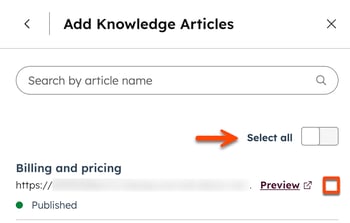
- ในส่วนกลุ่ม (รายการ) ให้คลิก เพิ่ม
- ในช่องค้นหาให้ป้อนชื่อของเซกเมนต์
- หากต้องการกรองกลุ่มที่มีอยู่ให้คลิกเมนูแบบเลื่อนลงสถานะ (เช่นใช้งานอยู่หรือคงที่) หรือวัตถุ (เช่นรายชื่อผู้ติดต่อ บริษัท ข้อเสนอหรือตั๋ว) และเลือกตัวเลือก
- หากต้องการเลือกเซกเมนต์ให้เลือกช่องทำเครื่องหมายถัดจากเซกเมนต์
- คลิกเพิ่มเซกเมนต์ที่ด้านล่างขวา
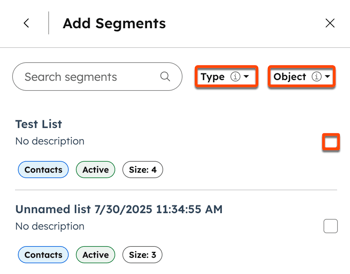
- หากต้องการเพิ่มไฟล์เนื้อหาหรือเซกเมนต์เพิ่มเติมให้คลิกเพิ่มจากนั้นทำซ้ำส่วนที่เกี่ยวข้อง
- เมื่อเสร็จแล้วให้คลิก สร้าง
แก้ไขห้องนิรภัยความรู้
- {{local.navBreezeKnowledge}}
- คลิกการ์ดของคลังความรู้
- ในแผงด้านขวาให้คลิกellipsesIconคอนเมนู ellipsesIcon และเลือกแก้ไขเพื่อปรับแต่งชื่อและคำอธิบายจากนั้นคลิก บันทึก
- หากต้องการเพิ่มไฟล์ใหม่ให้คลิก เพิ่มในส่วนไฟล์จากนั้นอัปโหลดไฟล์
- หากต้องการเพิ่มเนื้อหาหรือกลุ่มให้คลิกเพิ่มในส่วนเนื้อหาหรือกลุ่ม (รายการ) แล้วเลือกตัวเลือก
- สำหรับบทความฐานความรู้หน้า Landing Page โพสต์บล็อกและการโทรให้เลือกช่องทำเครื่องหมายถัดจากเนื้อหาแต่ละรายการที่คุณต้องการเพิ่มจากนั้นคลิกเพิ่ม [asset]
- สำหรับเซกเมนต์ให้คลิกเพิ่มล้างหรือเลือกช่องทำเครื่องหมายถัดจากเซกเมนต์ จากนั้นคลิกเพิ่มเซกเมนต์
- หากต้องการลบไฟล์เนื้อหาหรือเซ็กเมนต์ให้คลิกไอคอน remove การลบที่อยู่ถัดจากชื่อ
- เมื่อเสร็จแล้วให้คลิก บันทึก
ลบห้องนิรภัยความรู้
เมื่อคุณลบคลังความรู้ออกจากตัวแทนหรือผู้ช่วยคลังความรู้จะอยู่ในบัญชีของคุณ วิธีลบคลังความรู้อย่างถาวร:
- {{local.navBreezeKnowledge}}
- คลิกที่การ์ดของคลังความรู้
- ในแผงด้านขวาให้คลิกellipsesIcon คอนเมนู ellipsesIcon แล้วเลือก ลบ
- ในกล่องโต้ตอบให้คลิกลบตู้นิรภัย
จัดการห้องนิรภัยความรู้ของตัวแทนหรือผู้ช่วย
เมื่อคุณสร้างคลังความรู้แล้วคุณสามารถเพิ่มลงในตัวแทนหรือผู้ช่วยใน Breeze Studio ได้
- {{local.navBreezeStudio}}
- วางเมาส์เหนือเอเจนต์หรือผู้ช่วยแล้วคลิกไอverticalMenuเมนูแนวตั้งเมนูจากนั้นเลือกกำหนดค่า
- ในส่วนสิ่งที่เจ้าหน้าที่คนนี้รู้ในเครื่องมือแก้ไขให้คลิกเพิ่มความรู้
- ในแผงด้านขวาให้เลื่อนเมาส์ไปที่คลังความรู้แล้วคลิก เพิ่ม ทำซ้ำสำหรับคลังความรู้แต่ละรายการที่คุณต้องการใช้
- หากต้องการตรวจสอบเนื้อหาของคลังความรู้ให้วางเมาส์เหนือคลังความรู้แล้วคลิกดูรายละเอียดหรือดูในการตั้งค่า

- หากต้องการลบคลังความรู้ออกจากตัวแทนหรือผู้ช่วยนี้ให้วางเมาส์เหนือคลังความรู้แล้วคลิก ลบ
- เมื่อเสร็จแล้วให้คลิก X เพื่อปิดแผงด้านขวา จากนั้นคลิกเผยแพร่ที่ด้านบนขวา
ทำความเข้าใจคุณสมบัติเริ่มต้นที่รวมอยู่ในคลังความรู้
คลังความรู้รวมถึงคุณสมบัติเริ่มต้นของ HubSpot ดูข้อมูลเพิ่มเติมเกี่ยวกับรายชื่อติดต่อเริ่มต้นบริษัท ดีลและคุณสมบัติตั๋ว หากต้องการดูคุณสมบัติสำหรับแต่ละวัตถุให้คลิกเพื่อขยายส่วนที่เกี่ยวข้อง:
{% module_block module "widget_5d04d270 -90d2 -49dd -879e-bf1ad75060ed "%}{% module_attribute" accordion "is_json =" true" %}{% raw %} [{" badge_options ": {" badge_type ":" none "}, "headingLevel ":" h3 "," layout ":{" mediaSize ":" medium-media "," order ":" media-first "}, "content ":"- \ n
- ติดต่อเจ้าของ \ n
- ประเทศ/ภูมิภาค \ n
- สร้างวันที่ \ n
- ลูกค้า \ n
- จำนวนวันที่จะปิด \ n
- อีเมล \ n
- ชื่อ \ n
- อุตสาหกรรม \ n
- ตำแหน่งงาน \ n
- วันที่มีกิจกรรมล่าสุด \ n
- วันที่สำรวจ NPS ล่าสุด \ n
- หน้าสุดท้ายที่เห็น \ n
- นามสกุล \ n
- ระยะวงจรชีวิต \ n
- จำนวนดีลที่เกี่ยวข้อง \ n
- แหล่งที่มาของการเข้าชมดั้งเดิม \ n
- เบอร์โทร \ n
- แหล่งที่มาของบันทึก \ n
- รัฐ/ภูมิภาค \ n
- URL เว็บไซต์ \ n
ดูข้อมูลเพิ่มเติมเกี่ยวกับคุณสมบัติการติดต่อเริ่มต้นของ HubSpot
"," accordionItemLabel ":" contactsIcon Contact "," video ":[]," image ":{" loading ":" disabled "," size_type ":" auto "," src ":""}," in_schema ": false ," mediaType ":" no_media "},{" badge_options ":{" badge_type ":" none "}," headingLevel ":" h3 "," layout ":{" mediaSize ":" medium-media "," order ":" media-first "}," content ":"- \ n
- รายได้ต่อปี \ n
- หน่วยธุรกิจ \ n
- เมือง \ n
- ชื่อโดเมนของบริษัท \ n
- ชื่อบริษัท \ n
- เจ้าของบริษัท \ n
- ประเทศ/ภูมิภาค \ n
- รหัสประเทศ/ภูมิภาค \ n
- ความคิดเห็นเกี่ยวกับ CSM \ n
- คำอธิบาย \ n
- ระดับโปรไฟล์ลูกค้าในอุดมคติ \ n
- อุตสาหกรรม \ n
- กลุ่มอุตสาหกรรม \ n
- วันที่มีกิจกรรมล่าสุด \ n
- ติดต่อครั้งล่าสุด \ n
- สถานะผู้นำ \ n
- ระยะวงจรชีวิต \ n
- วันที่ของกิจกรรมถัดไป \ n
- จำนวนผู้ติดต่อที่เกี่ยวข้อง \ n
- จำนวนดีลที่เกี่ยวข้อง \ n
- จำนวนพนักงาน \ n
- จำนวนดีลที่เปิด \ n
- บริษัทแม่ \ n
- เบอร์โทร \ n
- จำนวนข้อเสนอล่าสุด \ n
- วันที่ปิดดีลล่าสุด \ n
- ช่วงรายได้ \ n
- บัญชีเป้าหมาย \ n
- เวลาที่เห็นครั้งแรก \ n
- เวลาที่เห็นล่าสุด \ n
- URL เว็บไซต์ \ n
ดูข้อมูลเพิ่มเติมเกี่ยวกับคุณสมบัติเริ่มต้นของบริษัท HubSpot
"," accordionItemLabel ":" contactsIcon Company "," video ":[]," image ":{" loading ":" disabled "," size_type ":" auto "," src ":""}," in_schema ": false ," mediaType ":" no_media "},{" badge_options ":{" badge_type ":" none "}," headingLevel ":" h3 "," layout ":{" mediaSize ":" medium-media "," order ":" media-first "}," content ":"- \ n
- ID เจ้าของทั้งหมด \ n
- ทุกทีม \ n
- จำนวน \ n
- หน่วยธุรกิจ \ n
- ปิดวันที่ \ n
- สร้างวันที่ \ n
- รายละเอียดดีล \ n
- ชื่อดีล \ n
- ขั้นตอนการซื้อขาย \ n
- วันที่มีกิจกรรมล่าสุด \ n
- วันที่ของกิจกรรมถัดไป \ n
ดูข้อมูลเพิ่มเติมเกี่ยวกับคุณสมบัติดีลเริ่มต้นของ HubSpot
"," accordionItemLabel ":" dealsIcon Deal "," video ":[]," image ":{" loading ":" disabled "," size_type ":" auto "," src ":""}," in_schema ": false ," mediaType ":" no_media "},{" badge_options ":{" badge_type ":" none "}," headingLevel ":" h3 "," layout ":{" mediaSize ":" medium-media "," order ":" media-first "}," content ":"- \ n
- ทีมที่ได้รับมอบหมาย \ n
- หน่วยธุรกิจ \ n
- ปิดวันที่ \ n
- สร้างวันที่ \ n
- ทีม HubSpot \ n
- ความคิดเห็นของแบบสำรวจ CES ล่าสุด \ n
- วันที่ตอบกลับล่าสุดของลูกค้า \ n
- ความคิดเห็นเกี่ยวกับข้อความล่าสุด \ n
- คะแนนความคิดเห็นของข้อความล่าสุด \ n
- จำนวนบริษัทร่วม \ n
- จำนวนครั้งที่ติดต่อ \ n
- ประเภทช่องดั้งเดิม \ n
- ไปป์ไลน์ \ n
- ลำดับความสำคัญ \ n
- ความละเอียด \ n
- รายละเอียดตั๋ว \ n
- ชื่อตั๋ว \ n
- เจ้าของตั๋ว \ n
- สถานะตั๋ว \ n
- ได้เวลาปิดแล้ว \ n
ดูข้อมูลเพิ่มเติมเกี่ยวกับคุณสมบัติตั๋วเริ่มต้นของ HubSpot
"," accordionItemLabel ":" ticketIconticketsIcon Ticket "," video ":[]," image ":{" loading ":" disabled "," size_type ":" auto "," src ":""}," in_schema ": false ," mediaType ":" no_media "}]{% endraw %}{% end_module_attribute %}{% module_attribute "accordionStyle" is_json =" true "%{}{% raw %}" card "{% endraw %}{% end_module_attribute %}{% module_attribute "child_css" is_json =" true "%{ }{% raw %}{% endraw %}{% end_attribute %}{% end_attribute "css" is_json =" true "}{% end_module_css} {% raw %}{% end_css }{% end_attribute %}{% end_json} คำจำกัดความ "end_n_idson ="%{% end_nute} คือ {% end_nooter }{%}" text ", "compact ":" boolean ", "singleItemOpen ":" boolean ", "badge_position ":" choice ", "accordion ":" group ", "accordionStyle ":" choice ", "icon_position ":" choice ", "accordionColumnCount ":" choice ", "style ":" group ", "seo ":" group "}{% endraw %}{% endraw %}{% end_module_attribute %}{% module_attribute "label" is_json =" true "%}{% raw %} null {% endraw %}{% end_module_attribute %}{% module_attribute "module_id" is_json =" true "%{}{% raw %} 80992206926 {% endraw %}{% end_module_attribute }{%} module_attribute "path" is_json ="%{%} raw "{%} ดิบ "ทีม/ส่วนประกอบ" end_modules/end "{%}{%}_objects "is_json =" true" %}{% raw %}[]{% endraw %}{% end_module_attribute %}{% module_attribute "smart_type" is_json =" true "%}{% raw %}" NOT_SMART "{% endraw %}{% end_module_attribute %}{% end_module_attribute" tag "is_json =" true" %}{% raw %}" module "{% endraw %}{% end_module_attribute %}{% end_module_attribute "type" is_json =" true "%}{% raw %}" module "{% endraw %}{% end_module_attribute %}{% module_attribute" wrap_field_tag "is_json =" true "%{%}{% raw %}" div "{ end %{%} end_module_attribute %}%{ end_module_block}